De laatste update van iOS 11 is net op de iOS-apparaten verschenen en ik hoop dat je opgewonden bent. Het is een van de grootste updates die de afgelopen jaren naar iOS is gekomen. Als u iemand bent die niet heeft deelgenomen aan het bètaprogramma van iOS 11, staat u een traktatie te wachten. De iOS 11-update is vooral enorm voor alle iPad-gebruikers die er zijn, omdat het hun iPads verandert van een eenvoudig apparaat voor mediaconsumptie in iets dat hen echt kan helpen dingen voor elkaar te krijgen. Niet alles klopt hier echter. Elke update brengt enkele wijzigingen met zich mee die u persoonlijk misschien niet leuk vindt. Voor mij werkt het nieuwe meldingspaneel (of het voorblad) gewoon niet. Ik zou zelfs willen zeggen dat dit mijn meest gehate verandering in iOS 11 is.
Er zijn hier en daar ook wat andere kleine ergernissen. Er is bijvoorbeeld geen manier om de automatische helderheid te wijzigen vanuit de weergave-instellingen. Persoonlijk zet ik de automatische helderheid op al mijn apparaten altijd uit. Daarom was ik behoorlijk zenuwachtig om te zien dat ik de automatische helderheid niet kon uitschakelen via de weergave-instellingen. Als je ook met hetzelfde worstelt, kun je de automatische helderheid in iOS 11 als volgt uitschakelen:
Schakel automatische helderheid uit in iOS 11
iOS 11 brengt een heleboel nieuwe functies naar de mobiele apparaten van Apple, maar het verwijdert er ook een paar. De 3D-aanraking om de taakbeheerder te openen, is bijvoorbeeld verdwenen. Hoewel, volgens Craig Federighi, senior vice president van Software Engineering van Apple, de functie is verwijderd vanwege een technische beperking en naar verwachting terug zal zijn in een toekomstige iOS 11-update, vind ik het echt verschrikkelijk om te zien dat dit gebeurt met een van mijn favoriete Kenmerken.
Gelukkig is er niets van die aard gebeurd met de automatische helderheidsinstelling. Het is alleen verplaatst naar een andere plaats, waardoor het moeilijk is om het te ontdekken. Ik ken de reden niet achter Apples beslissing om de automatische helderheidsschakelaar te verplaatsen, maar ik ben gewoon blij dat ze deze niet volledig hebben verwijderd. Dat gezegd hebbende, laten we eens kijken hoe we automatische helderheid kunnen uitschakelen in iOS 11. Maak je geen zorgen, het is niet zo moeilijk als je weet wat je doet. Er zijn slechts een paar stappen meer nodig dan normaal.
1. Open het menu "Instellingen" en vervolgens tik op "Algemeen".
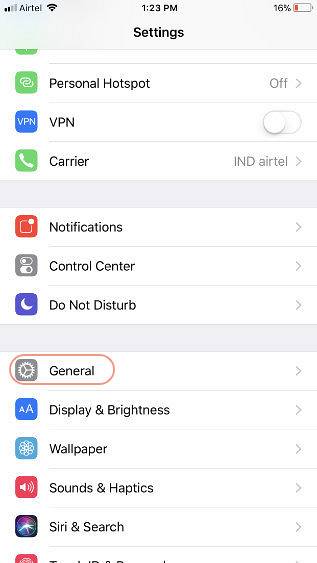
2. Hier, tik op "Toegankelijkheid" en scrol omlaag naar zoek "Display-accommodaties" en tik erop.
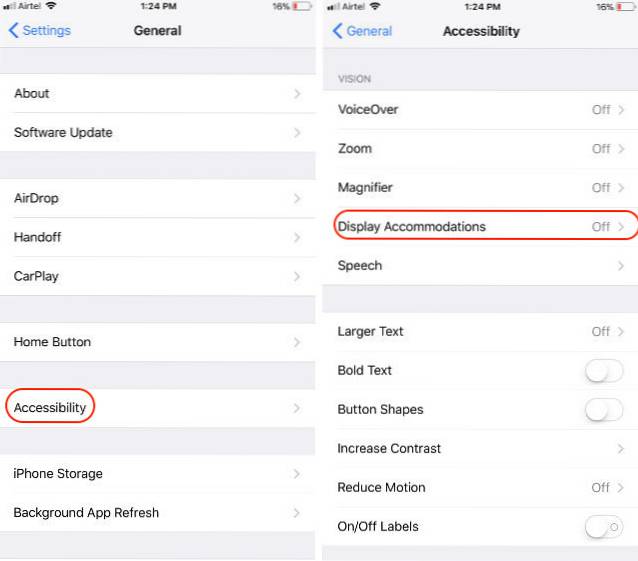
3. Nu, zoek de schakelaar "Auto-Brightness" en schakel deze uit. Als u in de toekomst uw automatische helderheidsschakelaar wilt inschakelen, komt u hier terug.

ZIE OOK: 15 coole iOS 11-trucs die u moet weten
Schakel Auto-Brightness uit in iOS 11
Zoals je kunt zien, was dit een vrij eenvoudig proces, maar ik heb zoveel mensen ermee zien worstelen. Voordat je vertrekt, is er een spiekbriefje dat ik graag met jullie wil delen. Als u geen enkele instelling in het menu Instellingen kunt vinden, zoekt u ernaar in de zoekbalk bovenaan. De snelle opties laten u zelfs het pad zien van de instelling waarnaar u op zoek bent. Dit is een van de snelste manieren om instellingen op uw iOS-apparaat te vinden. Ik hou echt van iOS 11 en als het niet vanwege deze kleine ongemakken was, zou dit mijn favoriete mobiele besturingssysteem aller tijden zijn geweest. Maar dat is mijn mening, laat me je mening over het onderwerp weten in de comments hieronder.
 Gadgetshowto
Gadgetshowto


![48 frames 2 seconden vanaf elke dag van een maand [video's]](https://gadgetshowto.com/storage/img/images/48-frames-2-seconds-from-every-day-of-a-month-[videos].jpg)
